Dùng ảnh và video của bạn tạo thành phim ngắn mà bạn có thể chỉnh sửa sau.
Lưu ý: Bạn cần có điện thoại hoặc máy tính bảng để tạo hoặc chỉnh sửa phim – bạn chưa thể
thực hiện thao tác này trên máy tính.
Bước 1: Kiểm tra thiết bị
Bạn cần một chiếc iPhone, iPad hoặc một trong các thiết bị Android sau:
● HTC One (phiên bản HTC và GPe)
● HTC One (M8)
● HTC One (Sprint và có thể là CellSouth)
● HTC One (Verizon)
● HTC One Max
● HTC One Mini
● LG G Pad 8.3 (không phải GPe) (KK trở lên)
● LG G3
● LG Palman (KK trở lên)
● Moto Droid M
● Moto Droid Ultra
● Moto Droid Ultra Maxx
● Moto E
● Moto G (DVX)
● Moto X (phiên bản 2013 và 2014)
● Nexus 10
● Nexus 4
● Nexus 5
● Nexus 6
● Nexus 7 (phiên bản 2012 và 2013)
● Nexus 9
● Samsung Galaxy Note 3
● Samsung Galaxy Note Pro 12.2
● Samsung S3
● Samsung Galaxy S4 (GPe) [KK trở lên]
● Samsung Galaxy S5
● Samsung Galaxy S6
● Samsung Galaxy S6 Edge
● Samsung Galaxy Tab Pro 8.4
● Sony Xperia SP
● Sony Xperia Z Ultra
● Sony Xperia Z Ultra (GPe) [KK trở lên]
● Sony Xperia Z1
● Sony Xperia Z1 Compact
● Sony Xperia Z2
Bước 2: Tạo phim
Chọn ảnh và video mà bạn muốn đưa vào phim của mình.
1. Mở ứng dụng Google Photos trên điện thoại hoặc máy tính bảng của bạn .
2. Ở phía trên cùng bên trái, chạm vào biểu tượng menu > Ảnh.

3. Ở phía trên cùng bên phải, chạm vào biểu tượng tạo > Phim.

4. Chọn ảnh và video mà bạn muốn đưa vào.
5. Ở phía trên cùng, chạm vào TẠO.

6. Xem phim của bạn bằng cách chạm vào biểu tượng phát . Tùy chọn: xem bên
dưới để chỉnh sửa phim của bạn.

7. Ở phía trên cùng, chạm vào LƯU.

Tùy chọn: Chỉnh sửa phim
Bạn có thể thay đổi nhạc, chủ đề và xóa hoặc sắp xếp lại các đoạn phim:
● Nhạc: Chạm vào biểu tượng nhạc .
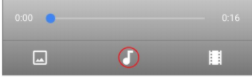
● Chủ đề: Ở phía dưới cùng bên trái, chạm vào biểu tượng ảnh . Bạn có thể thay đổi
chủ đề khi phim đang phát để xem giao diện của chủ đề.

● Sắp xếp lại các đoạn phim:
○ Chạm vào biểu tượng cuộn phim .

○ Chạm và giữ đoạn phim để kéo đến một nơi khác.

● Xóa đoạn phim: Chạm vào biểu tượng cuộn phim , sau đó:
○ Android: Vuốt đoạn phim sang bên.

○ iOS: chạm vào đoạn phim > biểu tượng thùng rác .

Khi bạn hoàn tất việc chỉnh sửa, chạm vào biểu tượng xong .
Lưu ý về xóa:
Nếu bạn xóa ảnh hoặc video khỏi thư viện Google Photos, bạn cần lưu ý hai điều sau:
● Nếu bạn xóa ảnh hoặc video nằm trong một trong những phim của mình, ảnh hoặc
video đó sẽ vẫn nằm trong phim trừ khi bạn chỉnh sửa phim.
● Nếu bạn chỉnh sửa phim có ảnh hoặc video đã bị xóa, mục đó sẽ tự động bị xóa khỏi
phim.
Thông tin tham khảo:
Giới thiệu bộ sưu tập Google+, cách mới để nhóm bài đăng theo chủ đề
Tạo, tìm và chỉnh sửa album ảnh
Tạo và chỉnh sửa câu chuyện
Nguồn: LVtech
